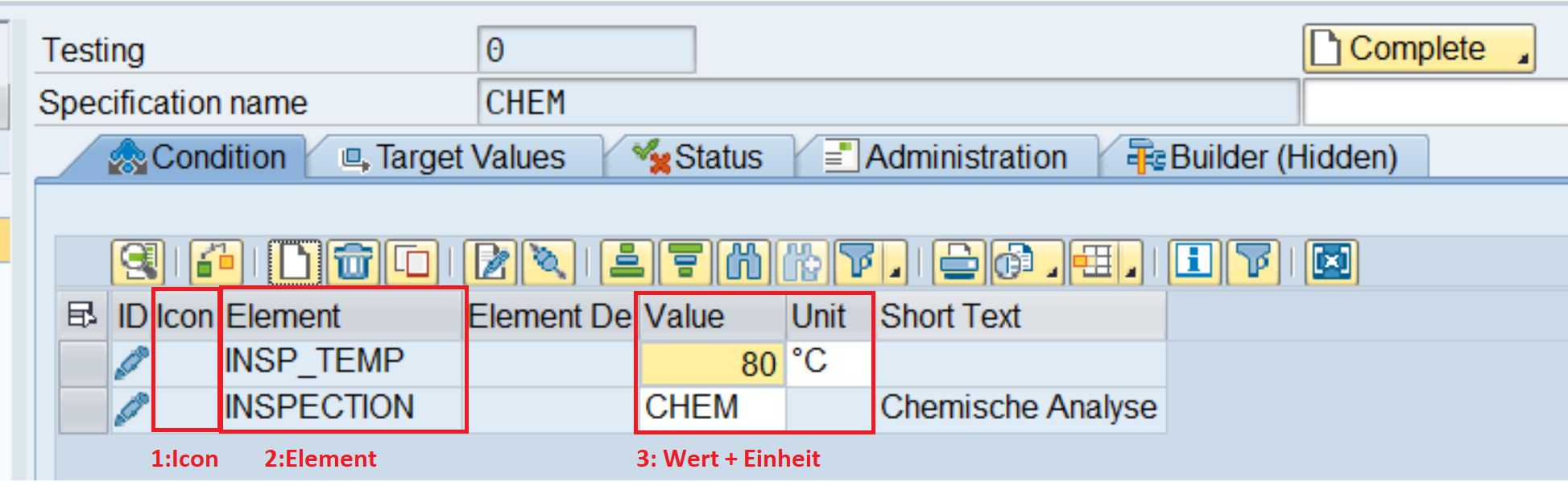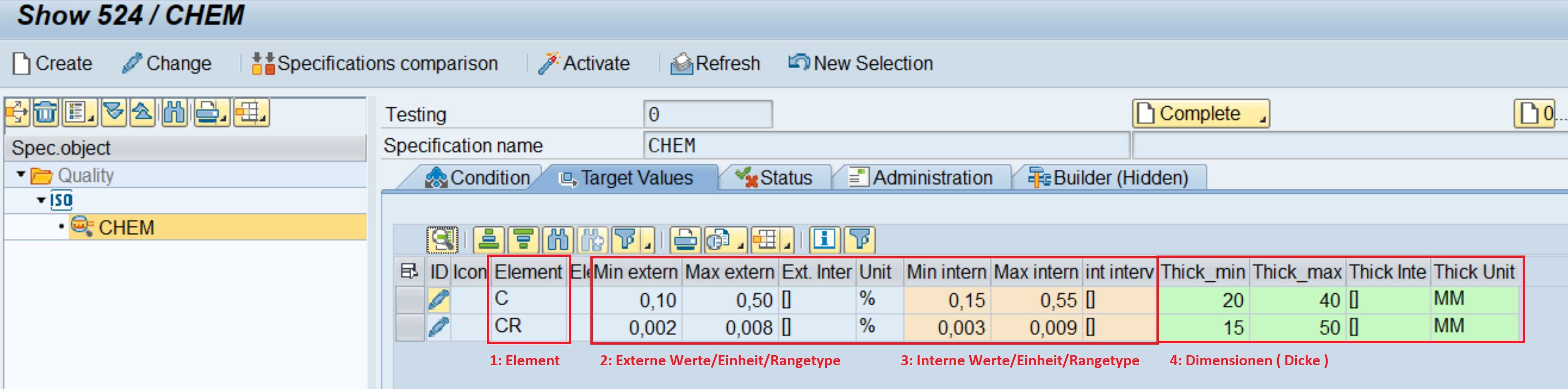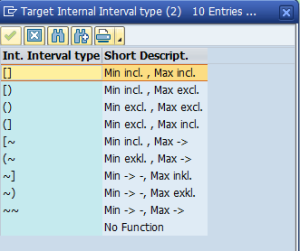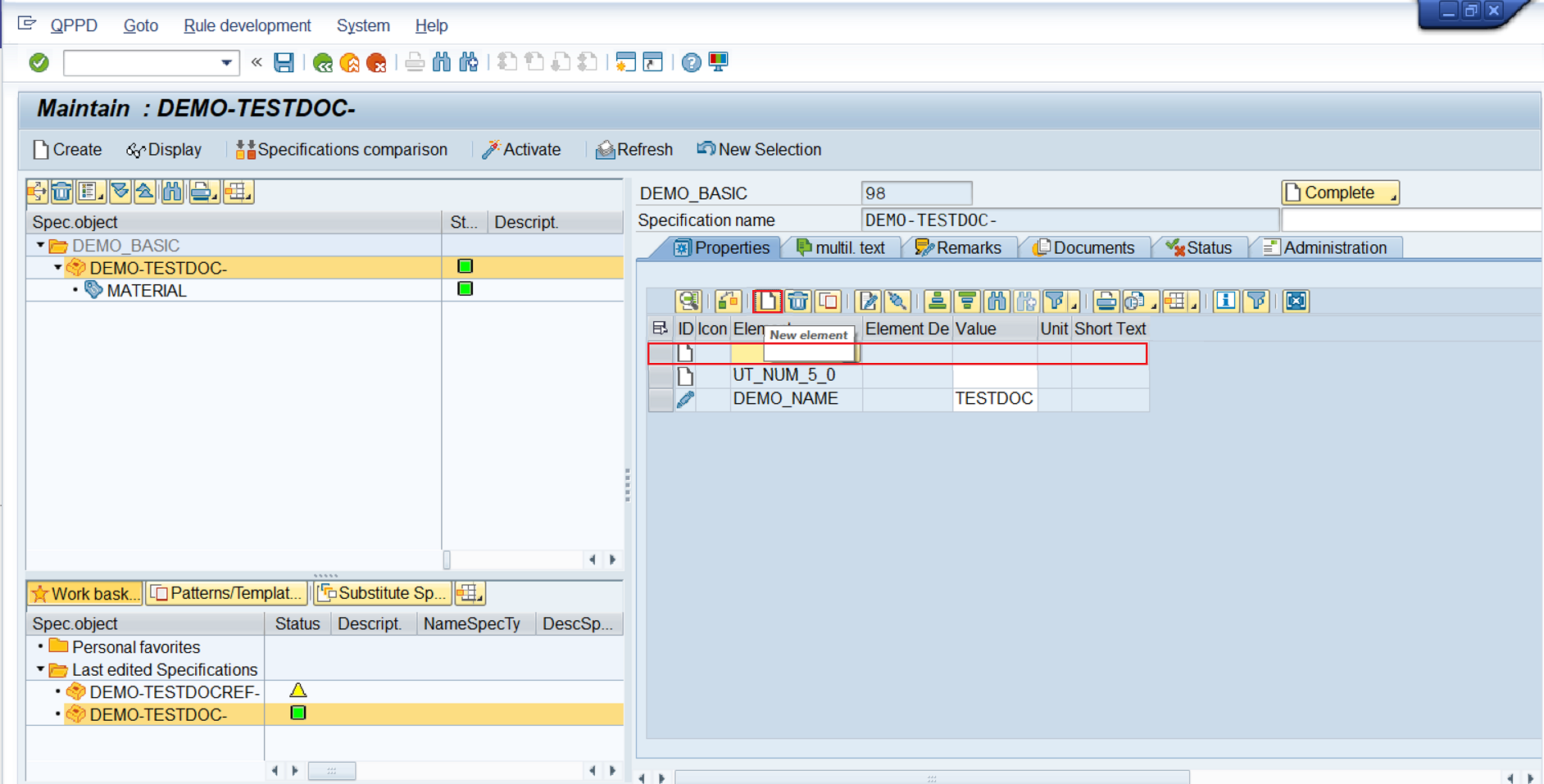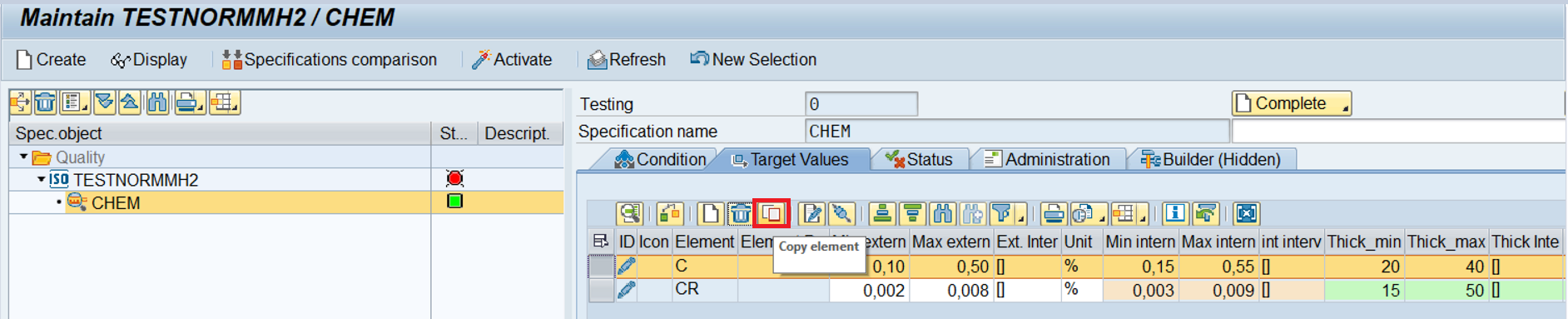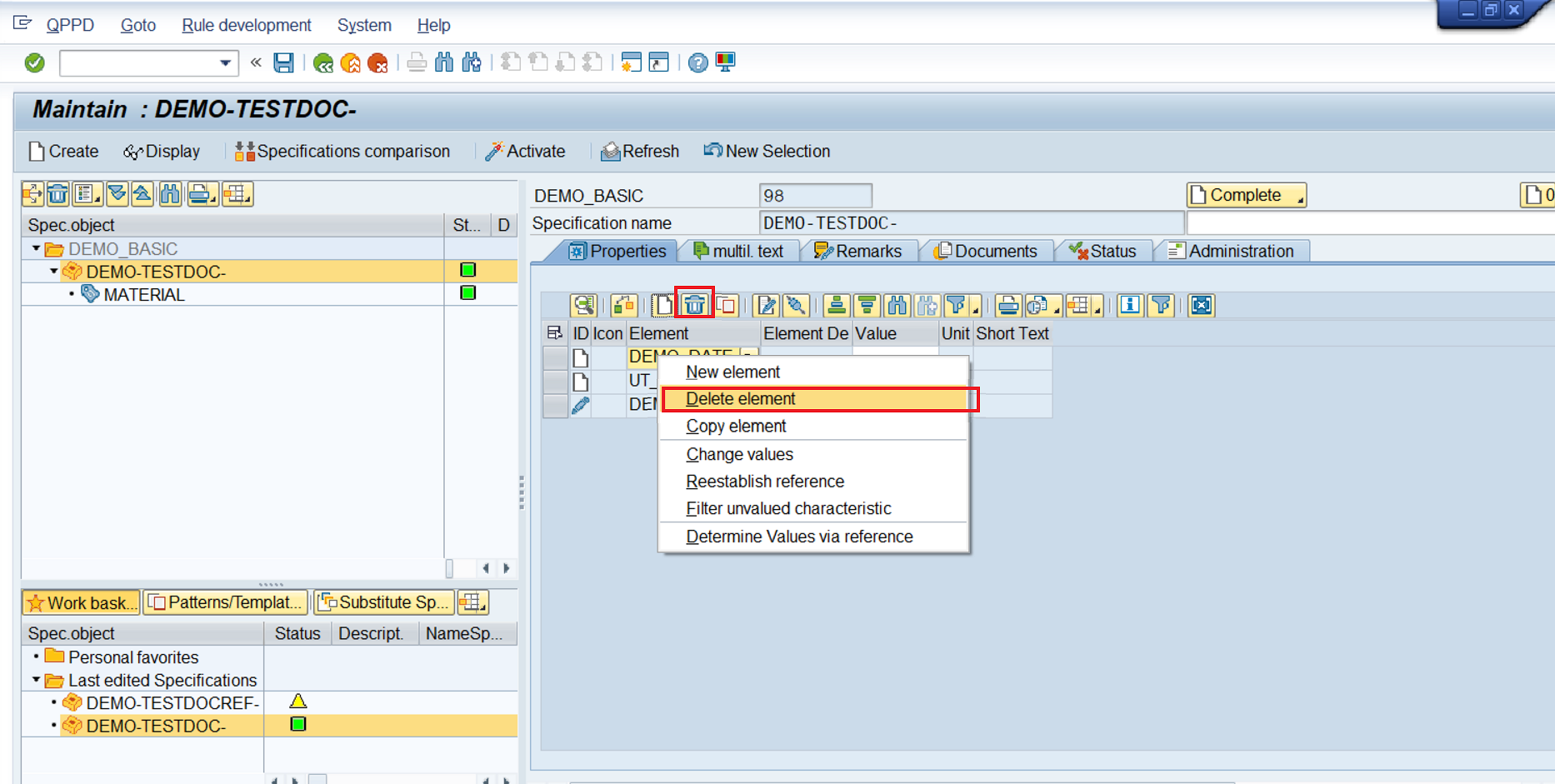Elemente dienen im QPPD-Umfeld dazu Informationen abzuspeichern. Die Elementpflege unterscheidet sich hierbei an Hand des Types des Elementes ( Prüfmerkmal, technisches Merkmal etc.) sowie der Spaltengruppe, welche die angezeigten/modifizierbaren Spalten definiert. Im Allgemeinen besteht eine Elementzeile fast immer aus einem ID-Feld, Icon-Feld, dem technischen Elementnamen inklusive der sprachenabhängigen Bezeichnung sowie verschiedenen Wertefeldern + den dazugehörigen Einheiten.
Elementpflege: Technische Merkmale
Die Prüfmerkmale haben hierbei standardmäßig mehrere Spalten zur Verfügung um interne und externe Werte zu erfassen. Des Weiteren werden Prüfmerkmale oftmals mit Dimensionsangaben sowie einem Rangetype erfasst.
Elementpflege: Prüfmerkmale mit Dickenbereichen
Der Rangetype definiert hierbei wie die eingetragenen Werte interpretiert werden sollen.
Elementpflege: Rangetype für Wertefelder
Anhand des ID-Feldes sieht der Anwender die jeweilige Herkunft des Elementes.
Beispielsweise ob ein Element neu angelegt wurde oder manuell verändert wurde oder durch eine Regel generiert wurde.
Anlage eines neuen Elementes:
Um ein neues Element hinzuzufügen, muss zunächst der Bearbeitungsmodus aktiv sein. Anschließend klickt der Benutzer den Button an oder er wählt im Kontextmenü ( Rechtsklick auf ein Element) die Option "Element hinzufügen aus.
Elementpflege: Element hinzufügen
Daraufhin wird ein neues Element hinzugefügt, bei dem zunächst der Elementname ausgewählt werden muss. Dieser kann direkt eingegeben werden oder über die F4-Hilfe ausgewählt werden. Anschließend kann der Anwender die Eigenschaften des Elements entsprechend pflegen. Die angezeigten möglichen Eingabeoptionen(Spalten) richten sich hierbei an das jeweilige Objekt/Element-Customizing. Falls hier also eine Information nicht gepflegt werden kann, wird ein Anwender mit Customizing-Berechtigungen benötigt.
Kopieren eines Elementes:
Um ein Element zu kopieren, muss zunächst der Bearbeitungsmodus aktiv sein. Anschließend kann der Benutzer nach markieren des Elementes den Button drücken oder er wählt per Rechtsklick ein Element an und wählt im Kontextmenü die Option "Element kopieren" aus.
Elementpflege: Element kopieren
Nachdem das Element kopiert wurde müssen ggf. die Dimensionen oder andere Informationen abgeändert werden, damit man beispielsweise keine konkurrierende Informationen pflegt ( gleiche Information für den selben Dimensionsbereich) .
Elementpflege: Anpassung des Dickenbereichs nach der Elementkopie
Löschen eines Elementes:
Um ein Element zu löschen, muss zunächst der Bearbeitungsmodus aktiv sein. Anschließend kann der Benutzer nach markieren des Elementes den Button oder die "Entf" Taste drücken oder er wählt per Rechtsklick ein Element an und wählt im Kontextmenü die Option "Element löschen" aus.
Elementpflege: Element löschen